Lenovo N500 Notebook User Manual Page 1
Browse online or download User Manual for Laptops Lenovo N500 Notebook. Lenovo N500 Notebook Benutzerhandbuch
- Page / 25
- Table of contents
- BOOKMARKS




Summary of Contents
Lenovo3000 N500Anhang zum Benutzerhandbuch© Copyright Lenovo 2008. Alle Rechte vorbehalten.Produkt-Nr.: 43N8490Gedruckt in ChinaNew World. New Thinkin
9Austauschen des Akkusets1 Schalten Sie den Computer aus, oder aktivieren Sie den Energiesparmodus. Ziehen Sie dann den Wechselstromadapter und alle K
104 Legen Sie ein vollständig geladenes Akkuset ein.5 Schieben Sie die Verriegelung wieder in die Ausgangsposition.6 Drehen Sie den Computer wieder um
11Das Laufwerk ist sehr empfindlich. Eine falsche Behandlung kann zu Schäden und zum Verlust der Daten auf der Festplatte führen. Erstellen Sie eine S
125 Nehmen Sie die Abdeckung ab . 6 Ziehen Sie die Fahne in Pfeilrichtung .21233
137 Nehmen Sie das Festplattenlaufwerk mit seinem schützenden Metallrahmen heraus.8 Lösen Sie die Schrauben, die das Festplattenlaufwerk im Metallrahm
14 Ausbau des optischen LaufwerksGehen Sie folgendermaßen vor, um das optische Laufwerk auszubauen:1 Lösen Sie die in der Abbildung gezeigte Schraube
15 Austausch des SpeichersDas Erhöhen der Arbeitsspeicherkapazität stellt eine effiziente Methode dar, die Ausführungsgeschwindigkeit von Programmen
162 Schalten Sie den Computer aus. Ziehen Sie dann den Wechselstromadapter und alle Kabel vom Computer ab.3 Schließen Sie den Computerbildschirm. Dreh
177 Setzen Sie die gekerbte Seite des DIMM-Speichermoduls in den Steckplatz ein.Drücken Sie auf das DIMM-Speichermodul. Neigen Sie es, bis das Speiche
18Hinweis:Wenn nur ein DIMM-Speichermodul im Computer verwendet wird, muss das Modul in SLOT-0 ( : unterer Steckplatz) eingesetzt werden, nicht in SLO
1Verwenden von PC-Doctor - - - - - - - - - - - - - - - - - - - - - - - - - - - - - - - - - - - - - - - - - - - - - - - - - - - - - - Diagnose von P
19Die folgende Tabelle enthält eine Liste von CRUs (Customer Replaceable Units = vom Kunden austauschbare Komponenten) für Ihren Computer und gibt Aus
20Optionale KomponentenPCI Express Mini Card für WLANXX
21Garantieinformationen - - - - - - - - - - - - - - - - - - - - - - - - - - - - - - - - - - - - - - - - - - - - - - - - - - - - - - - - - - - - - - H
22Rufnummern für Lenovo-Garantieservice - - - - - - - - - - - - - - - - - - - - - Die folgenden Rufnummern sind die zur Zeit der Drucklegung aktuell,
23Hinweis:Die obige Liste ergänzt die Liste mit den Garantieservice-Rufnummern in „Anhang A. Lenovo – Beschränkte Garantie“ im Benutzerhandbuch Lenovo
Lenovo3000 N500Anhang zum Benutzerhandbuch© Copyright Lenovo 2008. Alle Rechte vorbehalten.Produkt-Nr.: 43N8490Gedruckt in ChinaNew World. New Thinkin
2Bereiten Sie sich auf die Kontaktaufnahme mit dem Kundendienstzentrum vor, indem Sie das Testprotokoll mit wichtigen Informationen für den Techniker
3Verwenden von Rescue and Recovery - - - - - - - - - - - - - - - - - - - - - - - - - - - - - Rescue and Recovery im ÜberblickWenn Windows nicht rich
4Das Programm Product Recovery in diesem Bereich ermöglicht die Wiederherstellung aller Daten auf dem Festplattenlaufwerk, um dieses in den Auslieferu
5Initialisieren Sie die Einstellungen im BIOS-Setupdienstprogramm, bevor Sie das System wiederherstellen: 1 Starten Sie das BIOS-Setupdienstprogramm.
6Wiederherstellen der Werksdaten von Wiederherstellungs-CDsWenn der Computer mit einem Satz Wiederherstellungs-CDs geliefert wurde bzw. Sie Wiederhers
7 Wiederherstellen von Daten Wenn Sie die Festplatte mit dem Programm Rescue and Recovery gesichert haben, verfügen Sie über Sicherungskopien, die de
8Upgrade und Austausch von Geräten - - - - - - - - - - - - - - - - - - - - - - - - - - - - - - Austausch des AkkusetsGefahr: Verwenden Sie ausschlie
More documents for Laptops Lenovo N500 Notebook








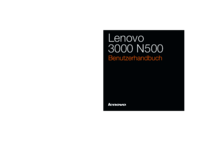




 (136 pages)
(136 pages)







Comments to this Manuals